Ми видаляємо мережу Wi-Fi на Windows 7
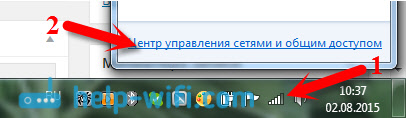
- 2114
- 532
- Mrs. Grant Rice
Ми видаляємо мережу Wi-Fi на Windows 7
Я часто отримую питання про те, як видалити мережу Wi-Fi на комп’ютері за допомогою операційної системи Windows 7. У цій статті я спробую детально відповісти на це питання, і я покажу, як у налаштуваннях бездротових мереж видалити інформацію про правильну мережу Wi-Fi.
Давайте спочатку спробуємо розібратися, чому це загалом потрібно. Насправді, просто видаливши бездротову мережу на ноутбуці чи стаціонарному комп'ютері, ви можете вирішити багато проблем із підключенням мережі Wi-Fi у Windows 7. І головна проблема полягає в тому, коли ви змінюєте пароль на Wi-Fi або назву мережі в налаштуваннях маршрутизатора, а ноутбук після цього не хоче підключатися до Wi-Fi. Здається, помилка Windows підключається до ... ", або" параметри мережі, що зберігається на цьому комп'ютері, не відповідають вимогам цієї мережі ". Я все одно готую окремі статті про цю помилку, але можу сказати, що вони зазвичай вирішуються шляхом видалення мережі та повторного з'єднання.
Коли ви підключаєте комп'ютер до Wi-Fi, він пам’ятає мережеві параметри (ім'я, пароль тощо. D.). Після зміни цих параметрів він більше не може встановити зв’язок з маршрутизатором. Тому вам просто потрібно видалити інформацію про мережу та встановити з'єднання ще раз. У Windows 8 це навіть називається "Забудьте про мережу".
Можливо, видалення бездротової мережі все ще корисне, коли ви не хочете, щоб ваш комп'ютер автоматично встановлював з'єднання з деякими бездротовими мережами.
Ми видаляємо бездротову мережу в Windows 7
Клацніть не значком статусу підключення до Інтернету на панелі завдань та виберіть Центр управління мережами та загальний доступ.
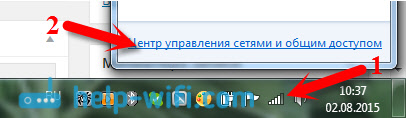
Далі зліва натисніть на елемент Управління бездротовими мережами.
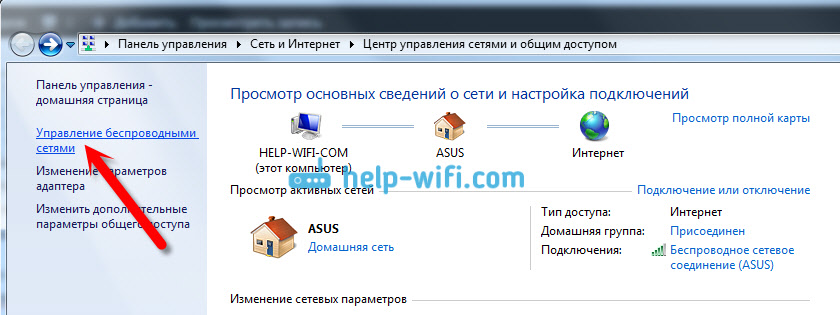
Відкриється список усіх мереж Wi-Fi, до яких ви колись підключили свій комп'ютер. Знайдіть мережу у списку, який ви хочете видалити, натисніть на неї за допомогою правої кнопки миші та виберіть Видалити мережу.
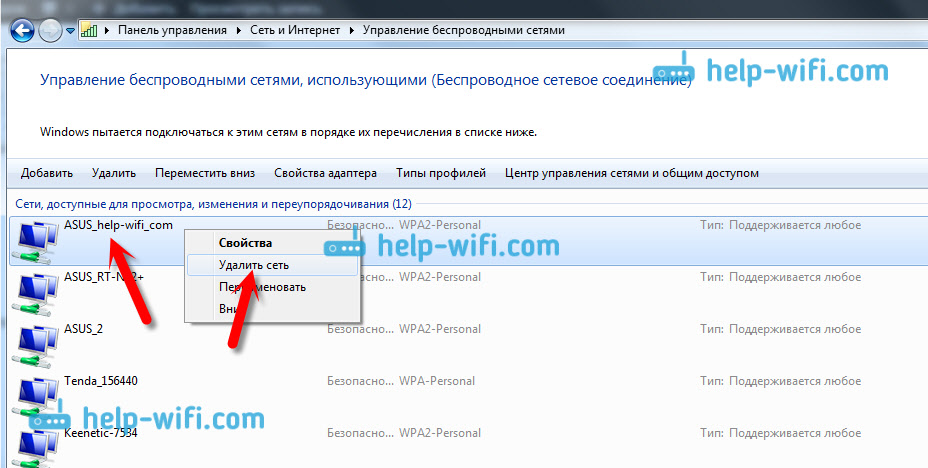
Після видалення мережі ми відкриваємо список доступних мереж та знову підключаємось.
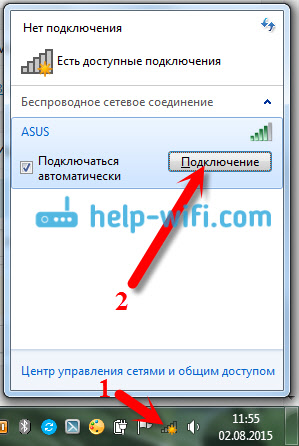
Після цих дій проблеми з підключенням до бездротової мережі повинні зникнути. Плани написати більше деталей для Windows 8 та мобільних пристроїв.
- « Tenda N3 - відгуки, характеристики та невеликий огляд
- ASUS RT -N12+ - Огляди, огляд та характеристики »

